Algunos usuarios obtienen el error «No se puede mover la carpeta debido a que hay una carpeta en la misma ubicación que no se puede redirigir» cuando intentan cambiar la ubicación de una carpeta personal por segunda vez en Windows. Esto no es específico de una determinada versión de Windows, como se informa en Windows 7, Windows 8.1 y Windows 10.
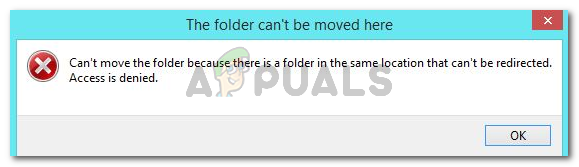 La carpeta no se puede mover debido a que hay una carpeta en la misma ubicación que no se puede redirigir. Acceso denegado
La carpeta no se puede mover debido a que hay una carpeta en la misma ubicación que no se puede redirigir. Acceso denegado
¿Qué está causando el error «hay una carpeta en la misma ubicación que no se puede redirigir»?
En este error en particular, Windows le advertirá que encontrará el problema si sigue adelante y mueve una carpeta personal a SkyDrive, OneDrive o una ubicación semejante.
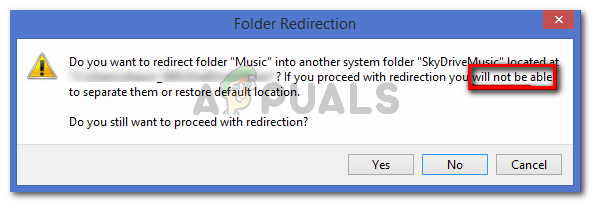 El indicador de Windows le advierte que no puede restaurar a la ubicación predeterminada
El indicador de Windows le advierte que no puede restaurar a la ubicación predeterminada
Si recuerda, se le solicitó un mensaje que decía que si continúa con el redireccionamiento, no podrá restaurarlo a la ubicación predeterminada.
Windows simplemente no está equipado para revertir esta modificación automáticamente si fue redirigida.
Por suerte, existe una forma que le permitirá restaurar sus carpetas personales a la ubicación predeterminada, pero tendrá que hacerlo todo manualmente.
Cómo corregir el error «hay una carpeta en la misma ubicación que no se puede redirigir»
En esta situación en la que ha quemado todos los puentes que permitían la restauración automática, deberá usar el Editor del registro para evitar el mensaje de error y recuperar la funcionalidad normal de sus carpetas personales. Aquí hay una guía paso a paso con todo lo que necesita hacer:
-
Presione la tecla de Windows + R para abrir el cuadro de diálogo Ejecutar. Después escriba »regedit» y presione Entrar para abrir la utilidad del Editor del Registro. Si aparece el UAC (Control de cuentas de usuario), haga clic en Sí para otorgar privilegios administrativos.
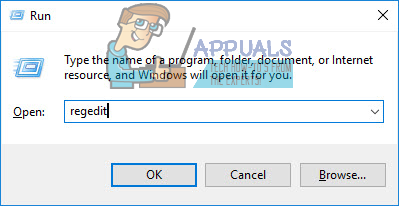 Ejecute el diálogo: regedit
Ejecute el diálogo: regedit -
Dentro del Editor del Registro, use el panel izquierdo para navegar a la próxima ubicación:
HKEY_CURRENT_USER N - Software N - Microsoft N - Windows N - CurrentVersion N - Explorer N - User Shell Folders
-
Una vez allí, muévase al panel derecho, localice la carpeta personal que muestra el error y haga doble clic en ella.
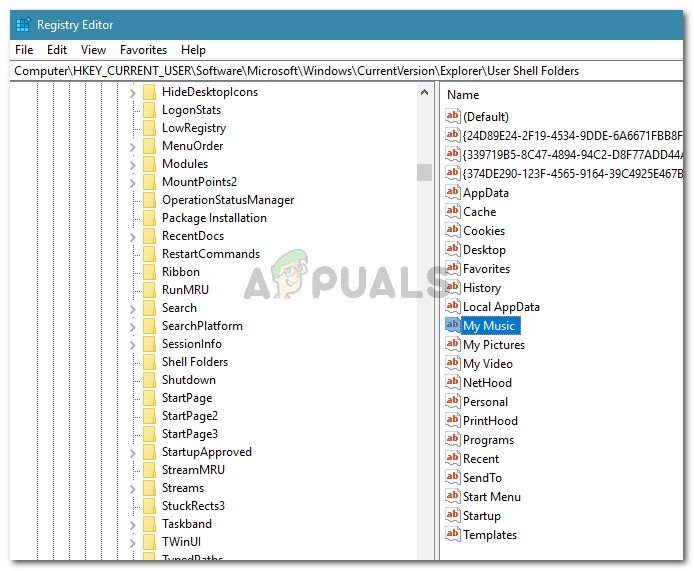 Busque y haga doble clic en la carpeta personal en el panel derecho
Busque y haga doble clic en la carpeta personal en el panel derecho -
Ahora, reemplace los datos del valor actual con el valor predeterminado respectivo usando la próxima lista:
Desktop - %USERPROFILE%Desktop Favoritos - %USERPROFILE%N-Favoritos Música - %USERPROFILE%NMúsica Fotos - %USERPROFILE% Fotos Vídeos - %USERPROFILE%Vídeos Documentos - %USERPROFILE%N-Documentos Descargas - %USERPROFILE%Descargas
Nota: Tenga en cuenta que la clave de registro respectivo para la carpeta Descargas es {374DE290-123F-4565-9164-39C4925E467B}.
-
Una vez que reemplace los datos de valor usando la lista anterior, presione Aceptar para guardar los cambios, después cierre el Editor del Registro.
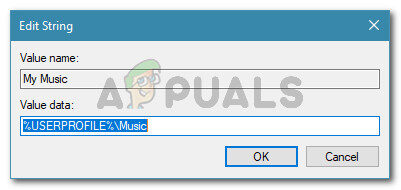 Devolver la carpeta personal a los datos de valor predeterminados
Devolver la carpeta personal a los datos de valor predeterminados -
Reinicie su máquina. En el próximo inicio, la carpeta personal debe arreglarse y ya no encontrará el error «No se puede mover la carpeta debido a que hay una carpeta en la misma ubicación que no se puede redirigir».
Post relacionados:
- ▷ ¿Cuál es la aplicación para el registro de un dispositivo sintonizador de TV digital y debe eliminarse?
- ⭐ Top 10 reproductores de IPTV para Windows [2020]
- ⭐ ¿Cómo obtener cuentas gratuitas de Fortnite con Skins?
- ▷ ¿Cómo soluciono el código de error «WS-37403-7» en PlayStation 4?
- ▷ Los 5 mejores navegadores para Windows XP
- ▷ Cómo deshabilitar Adobe AcroTray.exe desde el inicio






